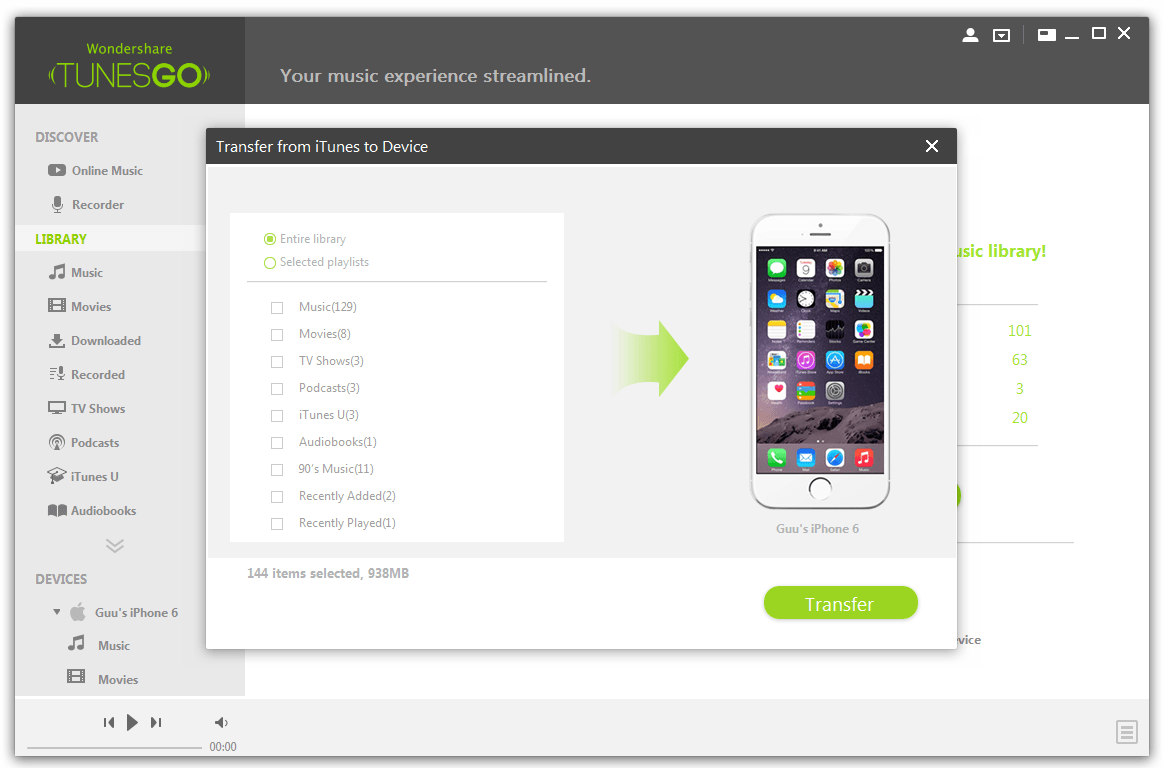2 manieren om iTunes-afspeellijst overbrengen van iPhone
Huges van nummers en afspeellijsten in iTunes-bibliotheek worden opgeslagen en wilt overbrengen naar uw iPhone? Het is niet een big deal. Je kunt het zelf doen. Dit artikel ziet u twee eenvoudige manieren om afspeellijsten van iTunes naar iPhone. Een is het gebruik van iTunes, de andere is te wenden tot een hulpprogramma van derden voor hulp.
Deel 1. Gebruik iTunes aan iTunes-afspeellijsten overbrengen van iPhone
oplossing 1--voor iTunes 11 - afspeellijsten overbrengen van iTunes voor iPhone
Zoals het bekend dat alle, kun iTunes afspeellijsten via overbrengen naar uw iPhone sync. De bediening is eenvoudig. U kunt de eenvoudige tutorial hieronder volgen.
Stap 1. Open iTunes en sluit je iPhone aan op de computer met een USB-kabel.
Stap 2. Wanneer uw iPhone wordt weergegeven aan de linkerkant van het iTunes-venster, klikt u op uw iPhone zodat het beheer venster aan de rechterkant.
Stap 3. Klik op het tabblad muziek en teek Synchroniseer muziek. Een dialoogvenster zal dan pop-up vertellend u of u zult willen verwijderen van de huidige audio- en videobestanden op uw iPhone en synchroniseren van iTunes. Klik op verwijderen en synchroniseren.
Stap 4. Vink dan, de afspeellijsten die u wilt synchroniseren. De synchronisatie starten door te klikken op toepassen op de onderst-juiste hoek.

oplossing 2--voor itunes 12 - afspeellijsten overbrengen van iTunes voor iPhone
- Klik op de "muziek" op de linkerruit.
- Vink het selectievakje 'Synchroniseer muziek'.
- Controleer de afspeellijsten die u wilt synchroniseren.
- Selecteer "Sync" en uw playlist wordt aanbevolen te synchroniseren.
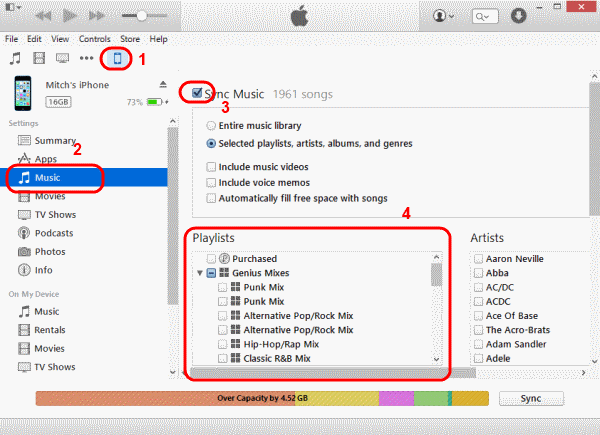
oplossing 3--voor iTunes 12 - afspeellijsten overbrengen van iTunes voor iPhone
- Selecteer 'Synchroniseer muziek'-het selectievakje onder apparaatpictogram > "muziek".
- Klik op het pictogram van de notitie muziek gelegen op het gedeelte van de linkerbovenhoek van het scherm.
- Controleer de playlist(s)die u wilt synchroniseren, vervolgens sleept u deze naar uw apparaat vermeld in de sectie "Devices" op de linkerruit. Ze zal vervolgens gesynchroniseerd met uw apparaat.
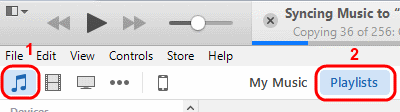
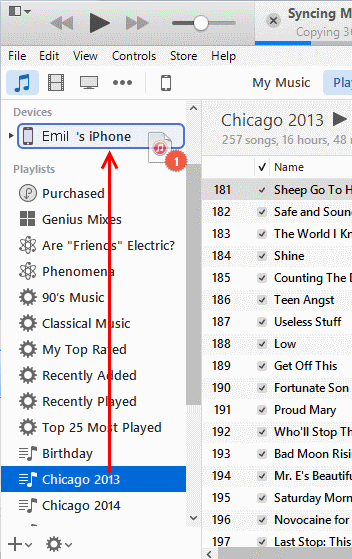
Deel 2. TunesGo gebruiken om afspeellijsten overbrengen van iTunes voor iPhone
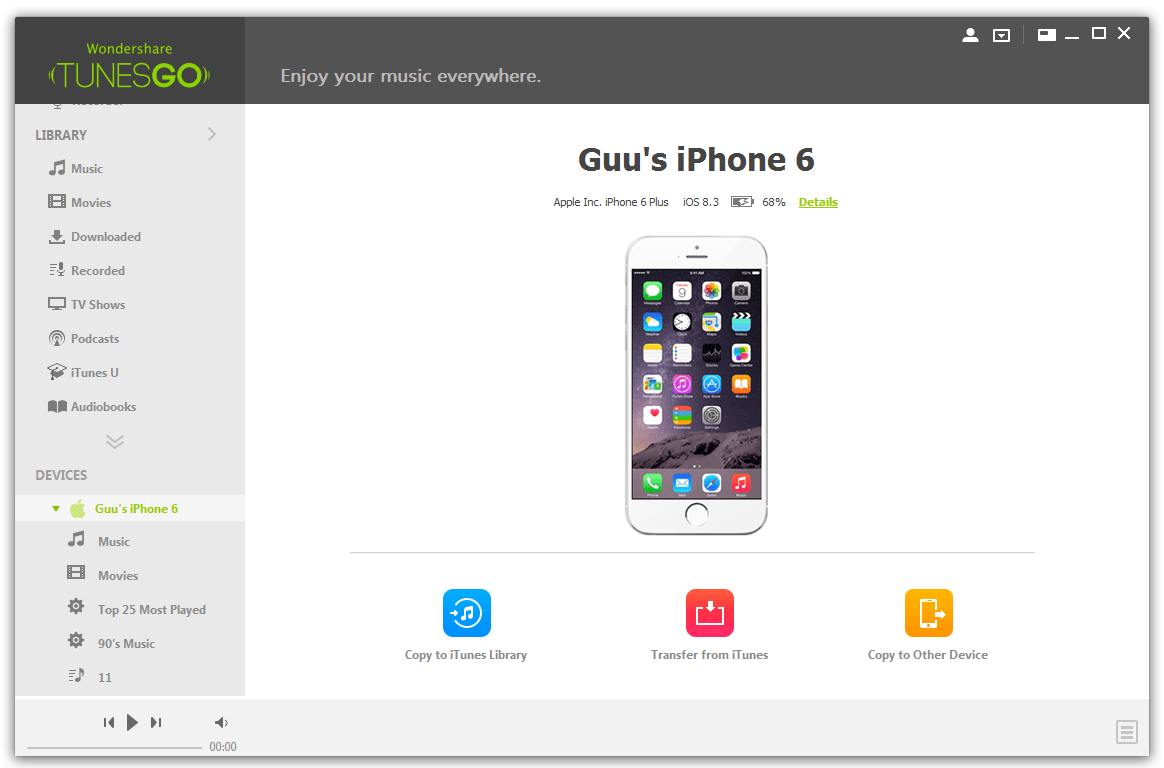
Wondershare TunesGoMusic Downloader
- Breng alle of geselecteerde afspeellijsten van iTunes iPhone
- Houd de bestaande audio- en video terwijl de overdracht van de afspeellijst. Geen verlies van gegevens.
- Niet alleen overdracht van afspeellijsten, maar kopiëren muziek info, zoals waarderingen, springt, spelen, graven en nog veel meer.
- Fix muziek info bij de info nummers ontbreken.
- Ondersteuning van de iPhone 6s(Plus), 6(Plus), 5C, 5S, 5, 4S, 4, 3GS die in iOS 9, iOS 8, iOS 7, iOS 6 en iOS 5 draaien;
mensen hebben gedownload
Stap 1 Verbind iPhone met de computer
Eerst, installeer en run TunesGo op uw computer. Gebruik de USB-kabel die wordt geleverd met de iPhone om verbinding te maken met de iPhone naar de computer. Zodra deze aangesloten, zal de TunesGo onmiddellijk detecteert uw iPhone. U zal vervolgens zitten kundig voor bekijken van de inhoud op uw iPhone op de mapstructuur van de linkerkant van de primaire venster weergegeven.
Opmerking: Voordat u TunesGo gebruikt, zorg ervoor u iTunes hebt geïnstalleerd op uw computer. TunesGo werkt alleen goed als iTunes had geïnstalleerd.
Stap 2 Afspeellijsten overbrengen van itunes naar iphone
Klik op afspeellijst op de linkerzijde-mapstructuur. Klik op het beetje omgekeerde driehoekje onder toevoegen – de eerste knop op de bovenste regel wduivin die het playlist management venster aan de rechterkant verschijnt.
Wanneer de drop-down lijst opent, selecteert u toevoegen iTunes Playlist. Dit zal een klein venster. Standaard worden alle iTunesplaylists gecontroleerd. U kunt de teken verwijderen als u wilt de afspeellijsten handmatig selecteren. Klik vervolgens op OK. Dit zal starten iTunes iPhone om te beginnen met de overdracht van uw iTunes-afspeellijst naar uw iPhone. Tijdens de overdracht, door ervoor te zorgen dat u houd uw iPhone is aangesloten met uw PC.
Deel 3. Comparasion tussen TunesGo en TunesGo Retro
Volgens dat sommige klanten zijn verward over de functies tussen TunesGo en de
|
|
| iOS apparaten |
|
|
| iPod |
|
|
| Android-apparaten |
|
| Toevoegen Muziek aan iTunes |
|
|
| Muziek uit iTunes exporteren |
|
|
| Niet-ondersteunde indelingen van muziek omzetten naar iTunes |
|
|
| Muziek uit iTunes verwijderen |
|
|
| Muziek en Video op apparaat verwijderen |
|
|
| -Dupliceren muziek in iTunes |
|
|
| Verloren bestanden verwijderen in Tunes |
|
|
| Zoek en verwijder de herhaalde muziek op apparaat |
|
|
|
Positiebepaling Muziek-ID Tags van iTunes |
|
|
| Supplement muziek Covers van iTunes |
|
|
|
Direct herstellen, bewerken en opslaan van ID3-informatie op het apparaat. |
|
|
| Downloaden Muziek van YouTube, SoundCloud enz. |
|
|
| Record Online muziek op muziek Sites, zoals 8Track, Rdio enz. |
|
|
| Record App muziek, zoals Spotify muziek enz. |
|
|
| Branden iTunes muziek naar CD |
|
|
|
Genereren van auto Playlist |
|
|
| Transfer Muziek, Audio & Playlist: iTunes <> - apparaat |
|
|
|
Overzetten van muziek, Audio & Playlist: PC <> - apparaat |
|
|
|
Overzetten van muziek, Audio & Playlist: Device <> - apparaat |
|
|
| Intelligent Transfer naar iTunes: alleen Transfer What's Missing in iTunes |
|
|
| Afspeellijsten worden geëxporteerd uit iTunes met de originele Slim sorteren regels. |
|
|
| Steun aan de overdracht van informatie van de gegevens van de gebruikers: Rating, Play graven, Skip telt. |
|
|
| Omzetten van niet-ondersteunde indelingen worden ondersteund Ones automatisch via overschrijving. |
|
|
|
Geen behoefte te gebruik iTunes Transfer bestanden aan iOS apparaten. |
|
|